ペイントでイラスト…と言っても
複雑なイラストと云う訳じゃないんですが
実は今、添付した画像の様な感じで
駐車場の見取り図を作りたいんですが
下記はペイントで作った見取り図で
黒や赤の四角が駐車スペースで
矢印が進行方向を表しており、更には青い四角部分は
各スペースの柱に付いてる記号を表示しようと思ってます
ただ、御覧頂くと分かると思いますが
特に難しい物では無く、単純に線を使って作ってるだけです
但し、手書き(?)で作った為
御覧の通り各スペースの四角の形が長さも幅もバラバラで
矢印も一定してません
これらを少しでも綺麗に作りたいと思うんですが
ペイント機能、又は他のフリーソフトでも構いません
もっと便利な方法は無いでしょうか?
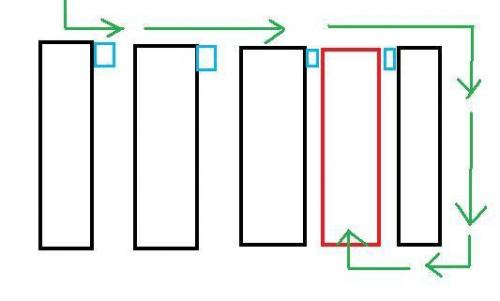
No.9ベストアンサー
- 回答日時:
(No.4です)
今回の図を書く程度なら、ペイントが、アナログ的に分かりやすくて手っ取り早いのではと感じます。
どの位簡単かというと、説明書を一切見なくて使いこなせる位。
「書きたい図はペイントではどうやるのか」から考えるのではなく、「ペイントって何ができるの?」を確かめるべく半日もがちゃがちゃやってれば(子供のお絵かきのように遊んでいれば)、一通り使えるようになると思います。
(もちろん、ペイントのヘルプや、オフィシャルHPのhttp://windows.microsoft.com/ja-jp/windows7/gett …やhttp://windows.microsoft.com/ja-jp/windows/using …を見ることもできますし、) 実際のペイントを試しながら「これをやるとどうなるのか?」を全部試していって(間違えたら[元に戻す]ボタンを押して)。機能はそれほど多くないから全て把握してみて下さい。
今回の図を書く程度なら相当簡単な筈です。
さて、例えば今回の図ならば、例えば一番左の1つだけ書いてしまうのです(駐車枠と柱)。それを範囲で括ってコピーし、貼り付けて隣の適切な場所へ置く(この時別の色で下に直線を書いておくと上下方向のズレが防げます)(直線は背景色で塗りつぶせば一発で消せます)。次にこの駐車枠2つをコピーし、貼り付け([透明の選択]適用)て駐車枠の片方ずつを重ねると均等の三連になりますよね。これを繰り返せば均等五連も一瞬。
(※透明の選択http://121ware.com/qasearch/1007/app/servlet/qad …)
あとは矢印はテキストにて。http://121ware.com/qasearch/1007/app/servlet/qad …
サイズも選べますし(フォントサイズは数値を直接入力ですごく大きくもできます)、
矢印の棒の部分は範囲で括って伸ばしたりして、求める図に仕上げて下さい。
>つまりキャンバスの大きさを決定するだけの項目ですよね?
のみならず、例えば大きな四角を作りたい時に更にペイントを別に開いてキャンバスをそのサイズにし、塗りつぶしてコピーすれば大きな四角形も苦なく正確に作れたり、工夫次第で便利に作業できます。
>拡大解析と書かれてますが、その方法も分かりません
画像を保存してから、ペイントで編集に回して8倍(8×、800%)表示してみて下さい。
{ただし通常はペイントはビットマップ(データ量は大きいが完成状態そのまま保存)で仕上げますが、ここのサイトはJPEG(データ量は軽いが滲む)での対応となるためかなり滲んでしまっています。}
>拡大すると、全体が把握出来ない為とても使用出来ませんでした
8倍(8×、800%)表示させたりした時の作業時の全体像は、頭の中でイメージするのです。(例えば貼り付け時の細かい角と角を合わせる時に、全体像を見る必要もありません。)
例えば上記手順時の「駐車枠の片方ずつを重ねる」作業時等、拡大した方が楽に正確に合わせられます。
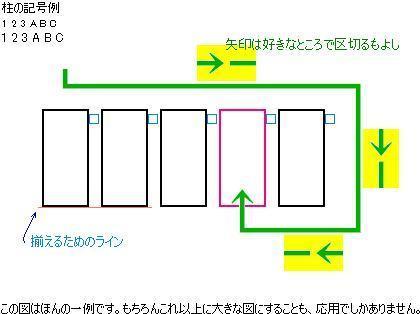
回答有難う御座います、何とか完成しました
コピーの部分も最初は戸惑いましたが
慣れて(?)来ると、感覚で…と云うか応用で
開きスペース用等も作れた為
それで作ってみました
但し…最初なんで数時間掛かりましたが…(笑)
そこで、折角アドバイス頂いたと云う事で
その作った見取り図をアップさせて頂きました
ただ…偶然と云うべきか、貴方の目的は違うと思いますが
貴方が作って下さった矢印がヒントで
ストレートタイプに補助でも良いかな?…とも感じました
その矢印なんですが、補助タイプと別タイプの2種類を作りました
ちなみに…実際に御覧頂いて、矢印として考えると
どっちが見易いと思いますか?
http://firestorage.jp/download/dbb5360664f94c5d7 …
http://firestorage.jp/download/998ec463aeddf0cda …
No.12
- 回答日時:
torayoshiです。
#11として書き込んだんですが反映されないので再投稿です。
すでに解決した質問に、私が後からあれこれ書くのもどうかと思います。
GIMPに関する質問は、この質問を締め切って新たに新規で質問を立てて下さいね。
No.11
- 回答日時:
torayoshiです。
今回の質問はすでに解決した。
とのことなので、これ以上私が解決済みの質問に対しあれこれ書くのもどうかと思います。
GIMPに関する質問等は、改めて新たに質問を立てて下さいね。
No.10
- 回答日時:
torayoshiです。
(#8の補足とブラシの件です)
2.のテキストは大きさは調整出来るので、いくらでも大きく出来ます。
3.のブラシは元の大きさが決まってるので、大きくすると荒くなってしまう欠点があります。
で、ブラシが反映されない問題。
(1) DLしたブラシファイルが裸の場合
「C:\Users\ユーザー名\.gimp-2.6\brushes」
(2) フォルダに入ってる場合
「C:\Users\ユーザー名\.gimp-2.6\brushes\(ブラシフォルダ名)」
【確認する項目及び追加事項】
メニューバーの「編集」→「環境設定」→左ペインの「▷ファルダ」の「▷」で展開→
右側ブラシ用フォルダの候補に「□C:\Users\ユーザー名\.gimp-2.6\brushes」があるかどうか確認。
あればチェックボックスにチェックON。
なければ追加(1)。
右側ブラシ用フォルダの候補に「C:\Users\ユーザー名\.gimp-2.6\brushes\(ブラシフォルダ名)」を追加登録する。
追加登録方法:添付画像(A)→(B)(2)
GIMP再起動→ツールボックスの「ブラシで描画」→ツールオプションの「ブラシ」→候補一覧に新たに追加したブラシがあるかどうか確認。
ない時はブラシ追加手順中のどこかで間違ってるか、GIMPの不具合が考えられます。
まだ使うソフトが決まってないようなのでここまで。
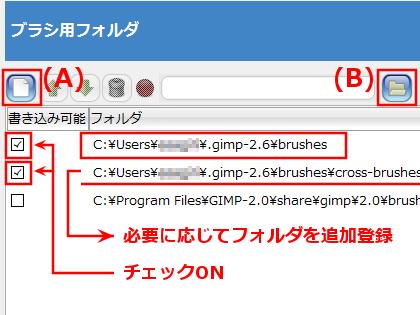
回答有難う御座います
今回No.8さんのペイントで完成しました
ただ…今後の事を考えるとGIMPでの作り方も
知ってた方が良いと考えました
それで、今回は矢印の作り方でアドバイス頂きましたが
駐車スペース等での四角に枠等は
どの様に作れば良いでしょうか?
No.8
- 回答日時:
torayoshiです。
OpenOffice.orgとGIMP2を持っている。
OpenOffice.orgはあまり触っていない。
(ペイントは除外してもよろしいかと)
GIMP2の理解度・熟練度はいかほどで?
GIMPで矢印を描画する方法は5通りあります。
1.パスで描く(手動)
2.テキストの矢印(→)を使う
3.矢印ブラシで描画する
4.arrow.scm(スクリプト)
5.path-arrow-heads-0.0.py(プラグイン)
1.は分かると思うので省略
2.と3.は一番簡単なんだけれど、長さが一定で調整出来ない
4.の矢印(私が添付した画像の矢印)が一番綺麗だけど、理解するのが難しい(パラメータが複雑)
5.のプラグインは1.を自動化したもの(GIMP 2.8以上で対応)
【GIMPで矢印を描画する】まとめサイトです。
http://www34.atwiki.jp/mieki256/pages/16.html
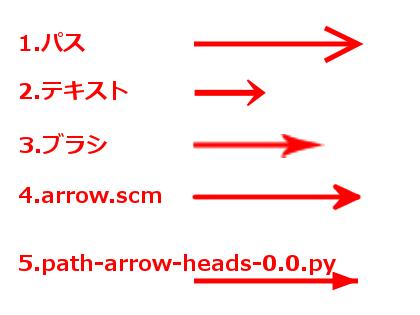
回答有難う御座います
御指摘の2に関しては、恐らく合わないと判断しました
要するに文字で→と書いてるのと同じ要領と云う事ですよね?
それだと小さ過ぎてダメだと思いました
それで…3のブラシの事なんですが
一応アップされてるブラシをDL(ダウンロード)して入れました
しかし、それを反映させる方法が分かりません
正確に言うと、DLしたファイルを解凍して
特定のフォルダに入れる事は分かりました
ちなみに私の場合は
C:\Users\ユーザー名\.gimp-2.6\brushesでした
ところが…ネットでも検索したんですが
後の操作方法を書いてるHP等が何処にも見つからないなんです
これは御指摘のURLの場合も
言葉では解説してるんですが、説明してるだけで
例えば実際に反映してる所を画像等で解説してる様なHPが
見つかりませんでした
No.7
- 回答日時:
#3です。
提案です。
さて、今現在三つのソフト(ペイント、OpenOffice.org、GIMP2)が候補に挙がってるわけですが、
質問者さんはどのソフトを使うかまだ決めかねているようですね。
駐車場の見取り図だけなら、GIMP2が一番早く正確に作れます。
(コピペも調整も添削も必要ないからです)
ただ、先にも書いたように、GIMP2には矢印シェイプがなく、これがネックになります。
(この点については矢印スクリプトで補完出来ますが)
ペイントでも出来ない事はないが、けっこうな労力を必要とします。
一方、OpenOffice.orgには矢印を含むシェイプ機能を備えていますね。
私見ですが、私はOpenOffice.orgを使うことを提案したいところです。
(GIMP2はマスターさえしてしまえば最強なんですが・・・)
回答有難う御座います
“質問者さんはどのソフトを使うかまだ決めかねているようですね。”
ハイ、その通りです
ただ、提案がオープンオフィスとの事なんですが
問題なのは、私が初心者同様だと云う事
つまり使い方が全くと言える位に分からない為
把握するのが大変そうだと云う事なんです
これはNo.6さんにも返答した事なんですが
御紹介頂いたURLでも1部反映した画像が載って無い為
イメージが分かりませんでしたし…
それで…私からの質問なんですが
GIMP2が一番早く正確だとの事ですが
ネックが矢印シェイプ…しかし矢印スクリプトで補足出来ると…
それを考えると、その補足の内容が
どの位の物かと云う所かも知れません
従って、オープンオフィスを使用なら
出来るだけ類似したHP等が無いと分からないと云う事
GIMP2を使用なら、補足の部分が
どの程度使用出来るのか?…かも知れないですね?
No.6
- 回答日時:
ペイントで。
1.メニュー→表示→グリッド線にチェック。
グレーで網目が入るので、これで大体の大きさや位置を合わせる。
2.同じサイズのものはひとつ書いたらコピー・ペーストし、グリッド線に合わせて微調整は矢印キーで移動。
他の操作をするとその位置から移動できなくなるので注意。
ここでの話しなら、黒い四角と水色の四角を書いてコピー・ペーストの繰り返し。
赤い四角は黒い四角に重ねて書き、そのまま矢印キーで横移動。
矢印もコピー・ペーストと回転で賄う。
綺麗に書くにはグリッド、スナップを利用する。
「グリッド」(又はグリッド線)は画面上に基準とする一定の間隔の線や点を表示する機能。
「スナップ」はグリッドやオブジェクトに吸着する機能(ペイントでは無い)
下記はOpenOfficeにあるDrawでのグリッド、スナップの解説。
http://www.ne.jp/asahi/pa/sta/openoffice.html#4-4
参考URL:http://www.ne.jp/asahi/pa/sta/openoffice.html#4-4
回答有難う御座います
まず…ペイントの事なんですが
確かにグリッド線にチェックは出来ました
しかし…倍率を6~8倍に拡大しないと出ないんですが
ここ迄拡大すると、全体が把握出来ない為
とても使用出来ませんでした
勿論貴方からの解説では、大体の大きさを決めると書かれてますが
私が慣れない為か、大体どころか全く感覚が分かりませんでした
それと…オープンオフィスの事なんですが
これも私は初心者同様で
操作方法も全然分からない為、かなり厳しそうです
勿論御指摘頂いたURLも拝見しましたが
御指摘のURLでは何処を操作する等の方法は書いてます
しかし反映した画像等が全く書かれて無い為
全くイメージが分かりませんでした
更にはスナップの解説に関しては
図形を吸着させると書いてますが
吸着させるの表現が、例えば予め作った図形を
読み込む事の意味だったら
その様な物は作って無い為に出来ませんし…
No.5
- 回答日時:
>具体的な使い方が分かりません
結果の添付図まで付けて,手順を書いておきましたが?どういうことでしょうか。
再掲:
>駐車枠や柱はセルの罫線で作成
>矢印はオートシェイプで作成
>最後に全体をセルの色「白」で塗りつぶして要らない枠線を消去
>必要なセル範囲をコピー、ペイントに貼り付けて画像として保存して完成。
一度でも,実際にご自分の手を動かしてみることはやってみたのですか?
どこが判らなくて出来なかったのか,ちゃんと質問して下さい。
こちらも,あなたがナニができなかったのか判らないので説明することが出来ずに困ってるんですが,とりあえず参考にして下さい:
http://itpro.nikkeibp.co.jp/article/COLUMN/20060 …
https://help.libreoffice.org/Common/Show_Draw_Fu …
確かに貴方の解説では
手順を書いてるんだと思います
しかし、申し訳ありませんが私は前回のレスで
「但し、実はワードやエクセルは普段使って無い為
具体的な使い方が分かりません」
と、使って無い為に使い方が分からないと
ハッキリ書きました
その使い方が分からないと書いてる者に対して
>駐車枠や柱はセルの罫線で作成
>矢印はオートシェイプで作成
>最後に全体をセルの色「白」で塗りつぶして要らない枠線を消去
>必要なセル範囲をコピー、ペイントに貼り付けて画像として保存して完成。
と、専門用語(?)だけ書かれて分かると思いますか?
申し訳ありませんが
この解説は、操作方法を知ってる者に対する解説じゃないでしょうか?
“一度でも,実際にご自分の手を動かしてみることはやってみたのですか?”
動かすも何も、動かし方が分からないのに
どうやって動かすんですか?
極端に例えましょうか?
私が車を運転方法を知らない輩だと仮定して
もし私が何処かへ行くのに道を聞いた場合
その輩に対して、車で行けば?と返答して
ここを右に曲がって、ここでバック等と解説して分かると思いますか?
曲がる方法は?…バックする方法は?
そう考えるんじゃないですか?
更に
「この様な用途が載ってるHP等は御存じ無いでしょうか?
教えて頂ければ学習してみようと思うんですが…
尚、自分で探すにも検索ワードが分からない為出来ませんでした 」
と自分でも探すと言う動かす意志は有ると書いてます
でも探した方も分からないから出来ないと書いたんです
No.4
- 回答日時:
ペイントって、升目なんですよね。
よって、方眼用紙に書いていくように絵を作っていけばいいのです。
例えばここのサイトの添付画像のサイズは420×314ピクセル(升目の数)です。ペイントで描くところでは[キャンバスの色とサイズ]で好きな升目数に指定できます。
方眼用紙と同じですので、いくらでも正確に書くことができますよね。縮尺も比を使って計算しながら。
[コピー]と[貼り付け]を使って効率的にポンポンと書いていってしまいましょう。
例えば一般的な駐車スペースは5m×2.5mですが、計算を難しくするために5m×2.3mとし、
仮に5mを120ピクセルにするなら
5000:120=2300:χ
5000χ=276000
χ=55.2
つまり、120×55ピクセルにすればよいのです。
8倍(8×、800%)表示させれば細かい作業も簡単ですし、必要とあればラインを引いたり(別の色で)、定規やジグを書いて移動させたりしながら。
あるいはグリッドラインを表示させることもできますし。
簡単で思い通りに書けますよね。

回答有難う御座います
“方眼用紙に書いていくように絵を作っていけばいいのです。”
折角アドバイス頂いたんですが
具体的な操作方法を教えて頂けませんか?
“[キャンバスの色とサイズ]で好きな升目数に指定できます。”
この方法で、任意のサイズを指定出来ることは分かりました
でも、この操作は外枠の大きさ…
つまりキャンバスの大きさを決定するだけの項目ですよね?
それ以外の操作方法が全く分からないんです
ちなみに…添付して頂いた画像ですが
拡大解析と書かれてますが、その方法も分かりません
No.3
- 回答日時:
私はGIMP2でやってみました。
レイヤーやグリッド、ガイド等の機能があった方がきっちり揃います。
ただ、GIMPは矢印シェイプがないので、矢印は工夫が必要です。
私は矢印スクリプトを使いました。
こういった図面を作画するなら、やはりCAD等が適してるとは思いますが。
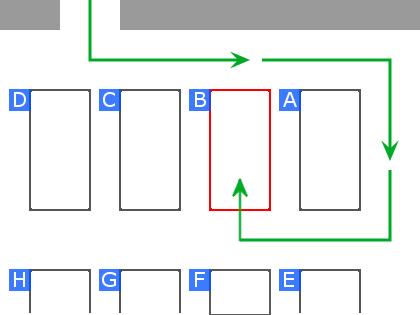
回答有難う御座います
私も『GIMP2』は持ってるんですが
宜しければ、もう少し具体的な使用方法を
教えて頂けますか?
また、類似した事を解説してるHP等を
御存知でしたら宜しく御願いします
自分でも探したかったんですが
検索ワードが分からない為、出来ませんでした
お探しのQ&Aが見つからない時は、教えて!gooで質問しましょう!
似たような質問が見つかりました
- CAD・DTP 「機能ブロック図」の描画用フリーソフトを教えてください 1 2022/09/23 16:12
- その他(ソフトウェア) 簡単な絵が描けるソフト(wordに挿入) 3 2022/05/20 22:16
- 画像編集・動画編集・音楽編集 画像ファイル作成について 2 2023/06/27 22:28
- Visual Basic(VBA) 特定の文字を簡単な操作で半角スペースに変換するか削除したい 2 2022/11/01 10:35
- Visual Basic(VBA) エクセルマクロでアニメを作る方法を教えてください。 1 2023/02/07 14:27
- PowerPoint(パワーポイント) この絵のような図はPowerPointのSmartArtで作れますか 2 2023/03/16 23:19
- モニター・ディスプレイ 「.cur」のアイコン表示について 4 2023/03/04 10:21
- Excel(エクセル) 【マクロ】フォルダを2つのモニターの定位置に並べたい 2 2022/09/02 01:14
- 教えて!goo 「教えて!goo」や「Yahoo知恵袋」に投稿する際の画像についてお聞きします。 2 2023/05/23 12:53
- Illustrator(イラストレーター) イラストレーターで添付画像のような五角形を簡単に作る方法を教えてください 3 2022/10/30 15:14
おすすめ情報
デイリーランキングこのカテゴリの人気デイリーQ&Aランキング
-
【アイコンの背景色が黒塗りに...
-
保存した画像の余白カットしたい
-
ペイントのBMPで作ったアイコン...
-
画像の余白部分の消し方教えて...
-
JPG → cm サイズ確認方法(...
-
物理学の教科書などにあるよう...
-
ペイントからの画像の切り取り...
-
線の輪郭のギザギザ(ジャギー...
-
画像を90度より細かい単位で回...
-
白黒逆印刷
-
イラストレーターでグラデーシ...
-
PCに送られてきた携帯の画像...
-
「ペイント」の範囲選択がうま...
-
JPEG画像にテキストや矢印を挿...
-
パソコンでJPEG画像ファイルを...
-
ペイントで、塗りつぶしの閾値...
-
二つの画像を一つにつなげたい...
-
パソコンでイラストに色を塗る...
-
カーコラージュ 作成ソフト
-
txt形式のファイルをjpeg形式の...
マンスリーランキングこのカテゴリの人気マンスリーQ&Aランキング
-
【アイコンの背景色が黒塗りに...
-
ペイントのBMPで作ったアイコン...
-
保存した画像の余白カットしたい
-
画像を90度より細かい単位で回...
-
物理学の教科書などにあるよう...
-
JPEG画像にテキストや矢印を挿...
-
JPG → cm サイズ確認方法(...
-
線の輪郭のギザギザ(ジャギー...
-
パソコンでJPEG画像ファイルを...
-
イベントでカラダにペイントす...
-
画像(JPEG)にオートシェイプ...
-
txt形式のファイルをjpeg形式の...
-
集合写真に別に撮影した欠席者...
-
PDFで取込んだデータをペイント...
-
画像の余白部分の消し方教えて...
-
ペイントで切り抜いた画像の背...
-
パワーポイントの図をペイント...
-
ウィンドウズ11のペイント機...
-
画像の色を一括して反転させたい!
-
jpeg画像に文字を書き込むフリ...
おすすめ情報
